SelectTypeの予約システムでは、予約リストのCSVデータをダウンロードできます。
全予約リストをダウンロードできるだけでなく、表示設定で不必要な項目を省いた状態でダウンロードすることもできます。またお好みの抽出条件で予約情報を絞り込んでから、抽出結果をダウンロードできます。例えば確定予約のみ抽出してダウンロードし、リストをプリントアウトして受付業務に使用するといったご利用も可能です。
予約日時などの条件で絞り込んだりした状態で予約リストをダウンロードできます。
今回の記事では、予約リストのCSVデータをダウンロードする方法について説明します。
ヘッダーの「予約フォーム」をクリックし、「予約一覧」をクリックします。
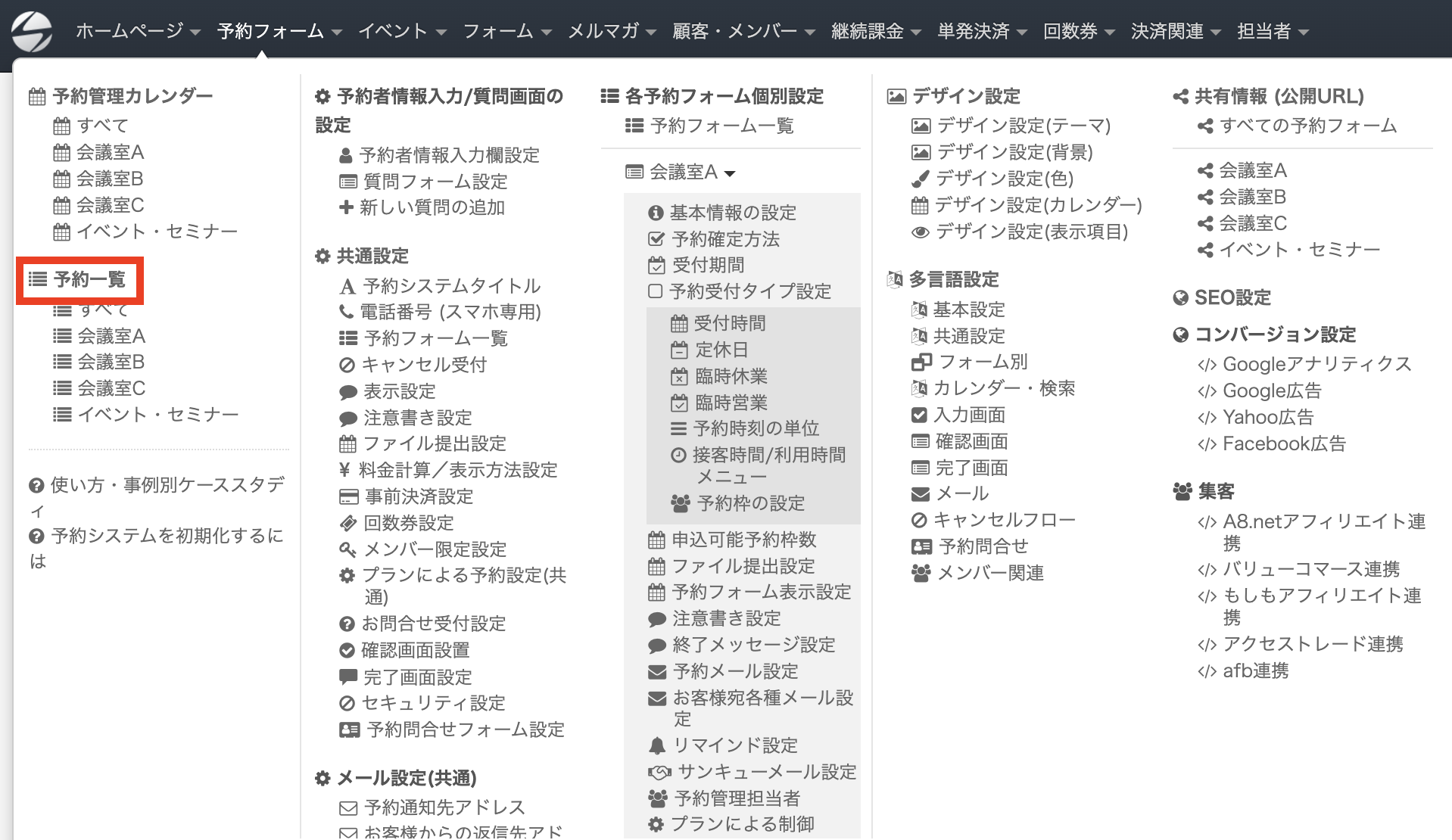
「ダウンロード」をクリックすると、全ての予約リストのCSVデータをダウンロードできます。
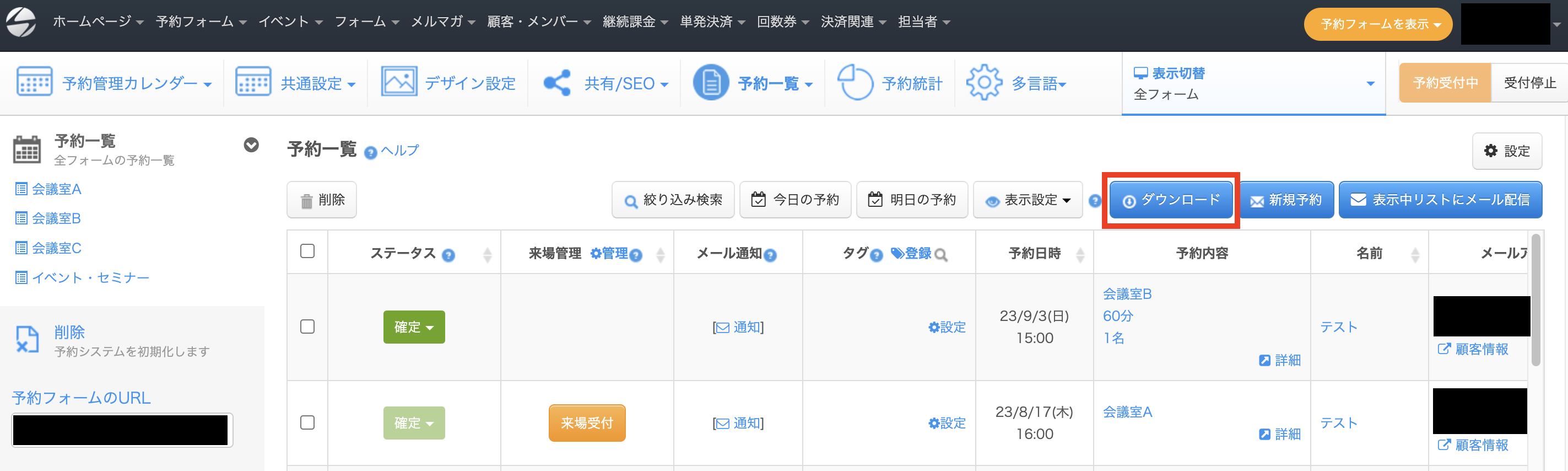
全ての予約リストではなく、特定の条件で絞り込んだ状態でダウンロードしたい場合は「絞り込み検索」をクリックします。
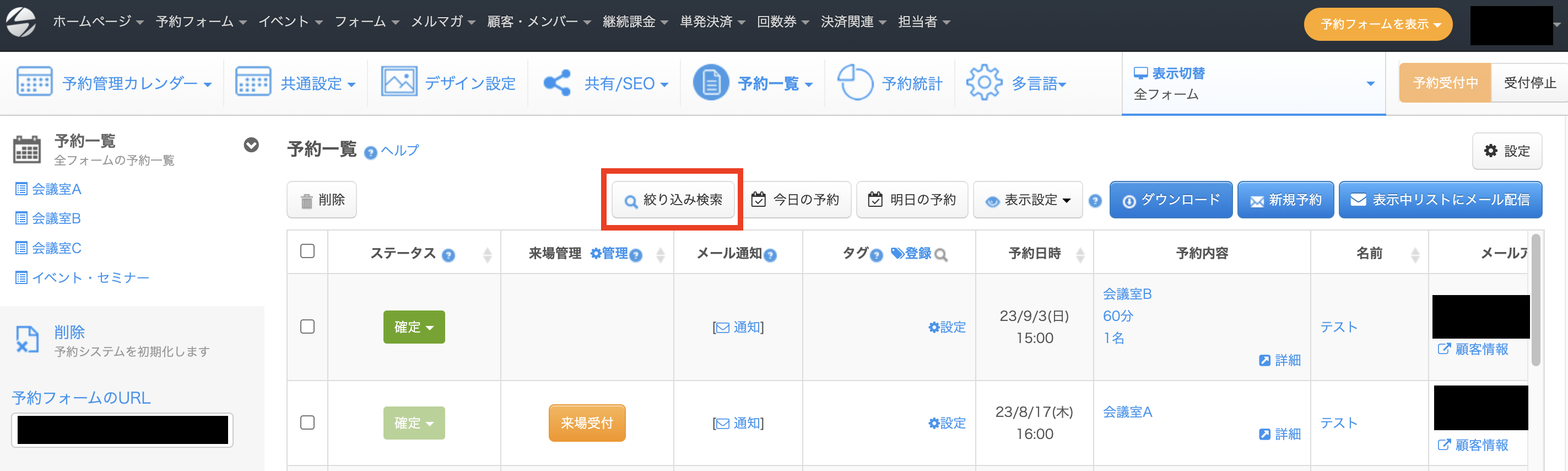
予約日時などの条件を指定して、「検索」をクリックすると絞り込むことができます。条件を設定する方法に関しては、以下のヘルプ記事で詳しく説明しています。
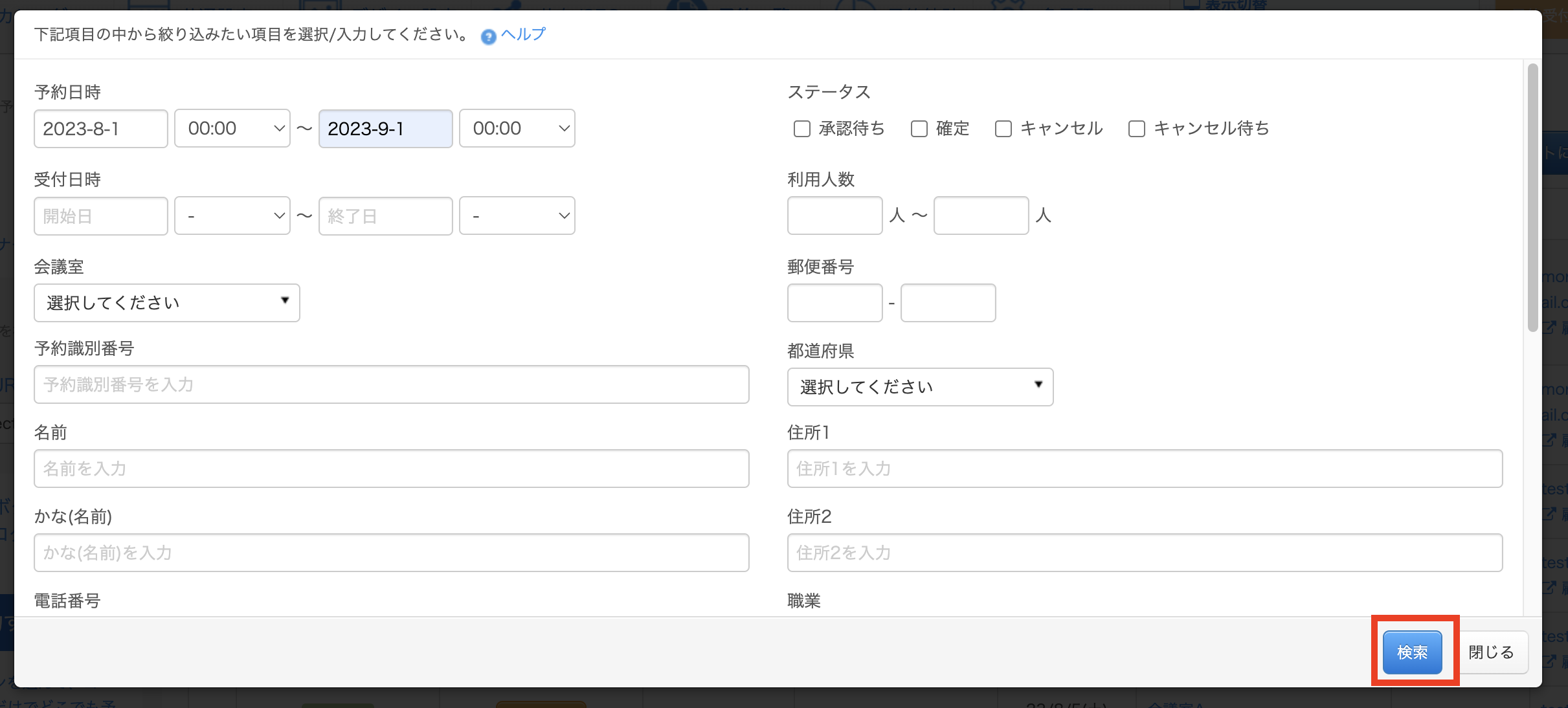
予約リストのCSVデータに不必要な項目が含まれている場合は、「表示設定」をクリックし「表示列設定」をクリックします。
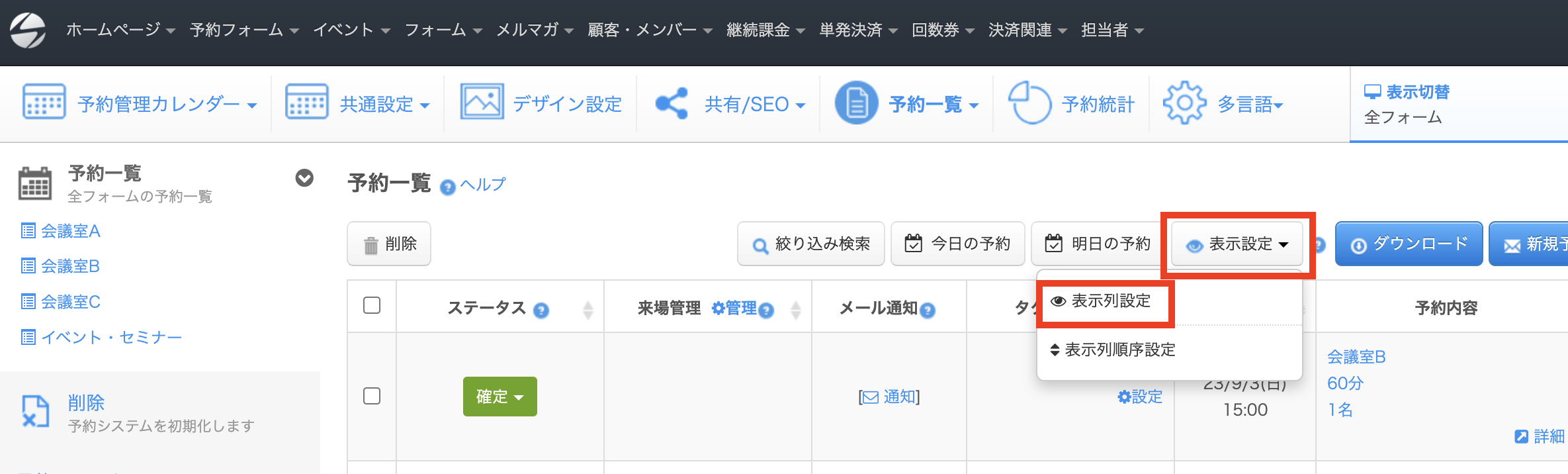
予約リストのCSVデータから省きたい項目をクリックするとグレー表示になり、ダウンロードするCSVデータに含まれなくなります。
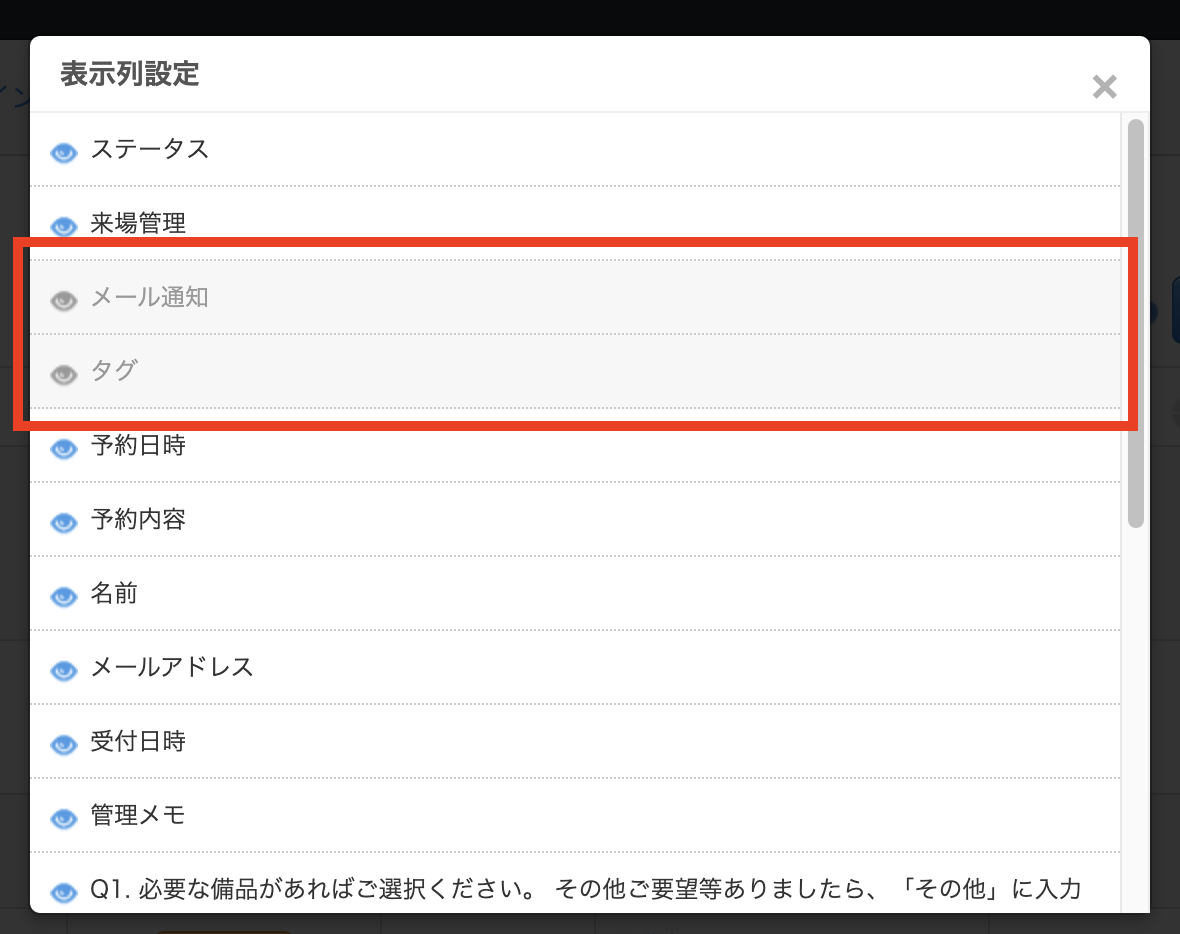
予約リストのCSVデータに表示される項目の表示順序を変更したい場合は、「表示設定」をクリックし「表示順序設定」をクリックします。
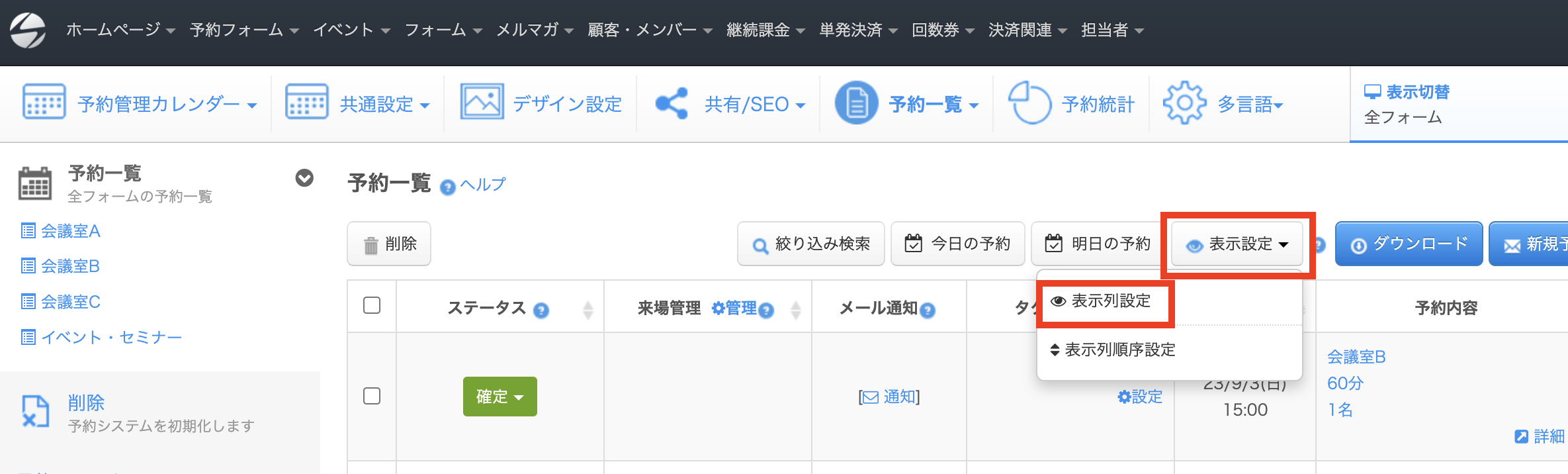
表示される順序を変更したい項目の上下の矢印ボタンをクリックし、表示される順序を変更した後に「保存する」をクリックすると、予約リストのCSVデータに表示される順序が変更されます。
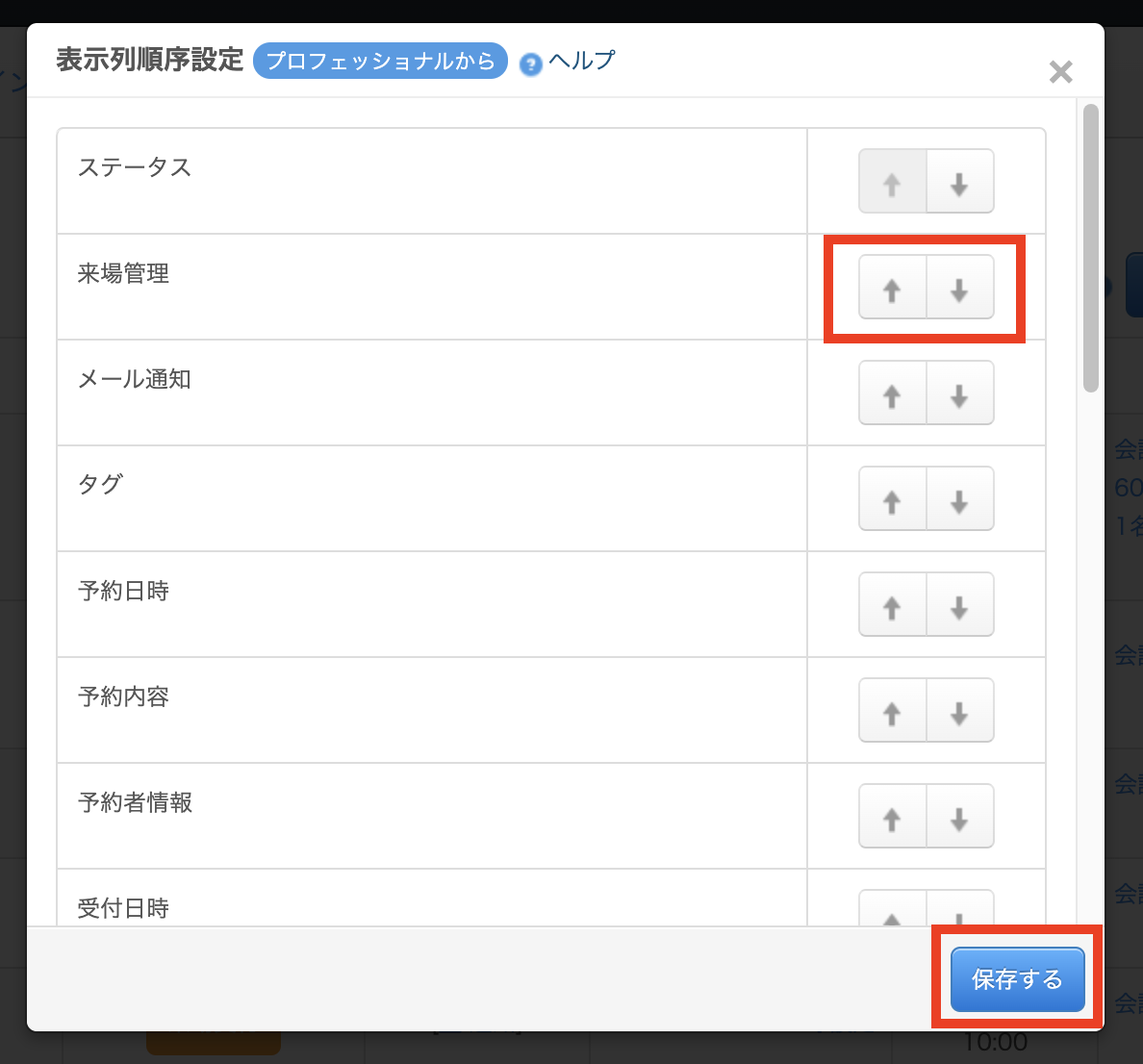
表示順序の設定が行われている間は「列の表示制御中」の吹き出しが「表示設定」のボタンの上に表示されます。
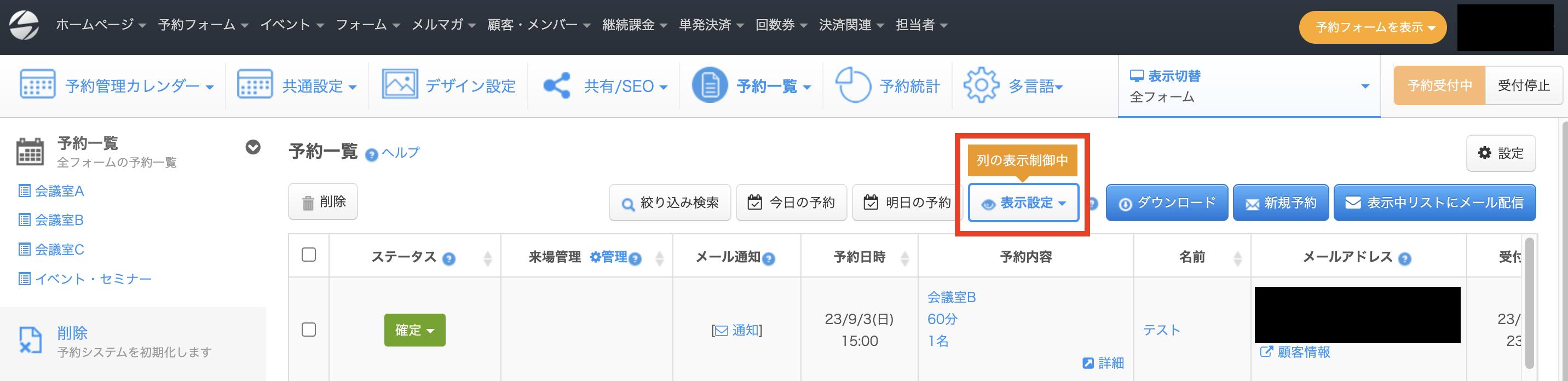
「ダウンロード」をクリックすると、絞り込み検索や表示設定で設定した予約リストのCSVデータをダウンロードできます。
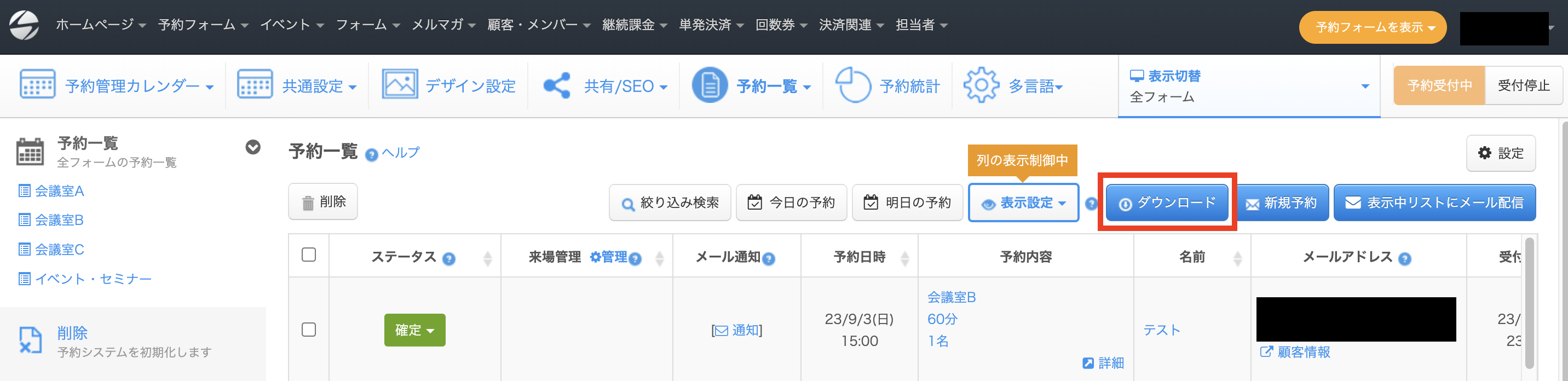
以上の手順で、予約リストのCSVデータをダウンロードすることができます。
全予約リストをダウンロードできるだけでなく、表示設定で不必要な項目を省いた状態でダウンロードすることもできます。また任意の抽出条件で予約情報を絞り込んでからCSVファイルにダウンロードすることが出来ます。
便利な機能ですので、ぜひご利用ください。
SelectType: 無料でWEBサイト/予約フォーム付き予約システム/イベント管理・セミナー管理システム/メールフォーム付きサポートシステム/各種フォーム作成(アンケート,診断テスト)